Android: Cómo ocultar aplicaciones

Si bien la mayoría de las aplicaciones en nuestros teléfonos están ahí porque las queremos y las descargamos en algún momento, esto no es cierto para todas.

Cuanto más cómodo sea hacer algo, mejor, ¿verdad? Lo mismo ocurre con el control del volumen en su dispositivo Android. Por ejemplo, tal vez desee ver un video, pero no que el volumen alto despierte a todos.
En lugar de acceder a la configuración de tu Android, existe una forma más relajada y rápida de controlar el nivel de volumen. Gracias a las siguientes instrucciones, podrá controlar el nivel de volumen de la alarma, los medios, etc. de su Android sin tener que ir a la configuración de su dispositivo.
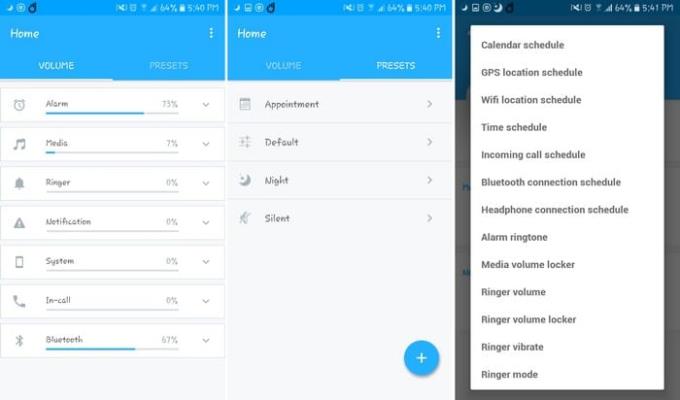
Gracias a una aplicación gratuita llamada Control de volumen , puede controlar el nivel de volumen para cosas como:
Una vez que la aplicación esté instalada, verá todos los controles de volumen que necesitará deslizando el dedo hacia abajo desde la parte superior de la pantalla. En la barra de notificaciones, también verá qué tan alto es el nivel de volumen establecido por el nivel de color para cada opción.
No hay forma de controlar el nivel de volumen directamente desde la barra de notificaciones. Para ajustar el nivel de volumen de la alarma (por ejemplo), toque el icono de alarma y la aplicación se abrirá, mostrándole los niveles de volumen de todo.
Localice la opción de alarma y toque o deslice hasta qué altura desea configurar la alarma
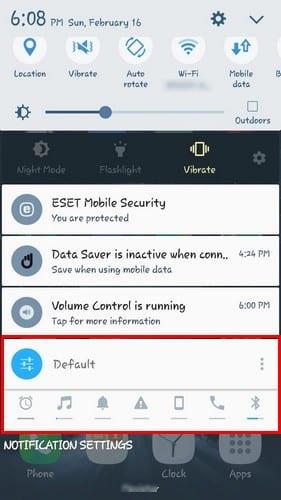
La aplicación también le permite establecer ajustes preestablecidos. Puede usar los que ya tiene la aplicación y puede configurar los suyos propios. Para crear su propio toque en la opción más en la parte inferior derecha.
Deberá agregar algunas cosas, como darle un nombre a su preajuste, un icono, su prioridad y qué opciones como el timbre o la notificación están preajustadas.
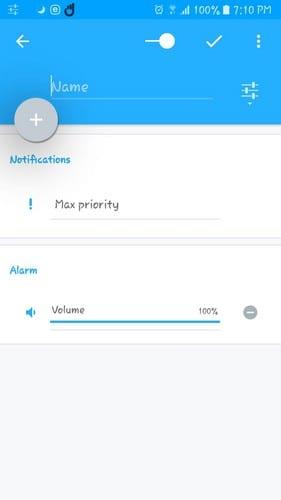
Una vez que haya terminado de agregar sus preferencias, toque la marca de verificación en la parte superior derecha. Su preferencia recién creada se agregará a las que ya estaban allí cuando instaló la aplicación por primera vez.
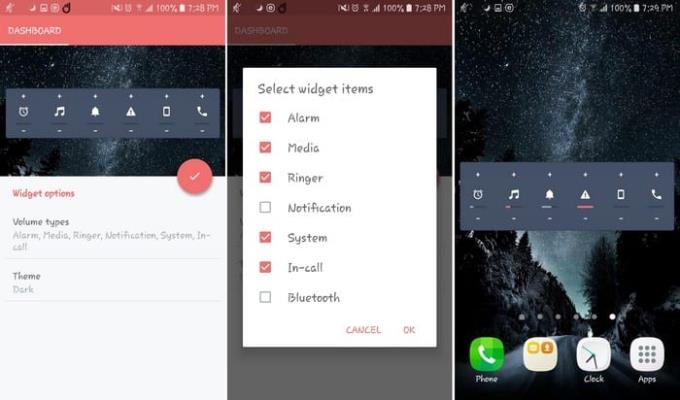
La aplicación también tiene un widget que le permite ajustar el volumen directamente desde el widget. Para encontrar el widget, mantenga presionado un espacio vacío en la pantalla de inicio y deslice hasta que vea las opciones de Control de volumen.
Elija el widget grande y arrástrelo hasta donde desee colocarlo. Toque en la pantalla de inicio una vez más para que la ubicación sea permanente.
Verá un signo más y un signo menos arriba y debajo del ícono de volumen. Use esas opciones para controlar el volumen del timbre, los medios, etc., de su dispositivo Android. Si toca directamente el icono, el volumen de la opción que toca se desactivará.
Si ingresa a la configuración de la aplicación, también puede bloquear el nivel de volumen para una opción. De esa manera, evitará que alguien realice cambios de volumen no deseados en su dispositivo Android.
Si no le importa agregar otra aplicación a su dispositivo Android, verá cómo administrar el volumen será mucho más fácil. ¿Crees que esta aplicación es un guardián? Déjame saber lo que piensas en los comentarios a continuación.
Si bien la mayoría de las aplicaciones en nuestros teléfonos están ahí porque las queremos y las descargamos en algún momento, esto no es cierto para todas.
Siempre que Android incluye una función que te hace la vida un poco más fácil, definitivamente te sientes como un campista feliz. Las acciones de aplicaciones son definitivamente una de
El bingo puede ser una forma bastante divertida de pasar el tiempo, aunque según el estereotipo es un juego principalmente para personas mayores, esto no es cierto, hay personas
Hace mucho tiempo que los juegos han pasado de los viejos tiempos de los arcade a las consolas, las computadoras y, más recientemente, los dispositivos móviles. Aunque todavía hay algunos prejuicios contra
La actividad registrada en su cuenta de Google por su dispositivo Android puede sorprenderlo. Administre sus datos y privacidad con estos consejos.
Aprenda algunos trucos de Gboard que quizás no conozca con esta publicación.
Si eres un ávido usuario de Android, es probable que tengas un montón de aplicaciones instaladas en tu teléfono inteligente. Como resultado, no tener suficiente espacio de almacenamiento es
Pruebe estos consejos si ha olvidado el código de acceso de su dispositivo Android y está bloqueado.
Obtén información sobre cómo solucionar un problema común en el que las notificaciones de tu dispositivo Android pueden demorarse o no mostrarse correctamente.
Google ha incorporado una función conocida como modo incógnito en el navegador Chrome, que permite a los usuarios navegar por Internet sin tener su historial.
Gracias a una aplicación de administración de archivos, es más fácil mantener sus archivos bajo control. File Manager Pro es una de esas aplicaciones de administración de archivos pagas que lo ayudan a administrar
Encontrar vuelos baratos es lo primero en lo que piensa cuando llega el momento de las vacaciones. ¿Quién no quiere ahorrar dinero, verdad? Pero, con tantas opciones
Aprenda a tomar capturas de pantalla en su dispositivo Android Pie y editarlas con este tutorial detallado.
FX File Explorer es una herramienta que permite a los usuarios cambiar la plataforma de su teléfono Android a una plataforma de escritorio. Funciona en teléfonos con la versión 2.2 de Android
Cambiar el estilo de fuente en su dispositivo Android definitivamente le da su toque personal. El estilo de fuente predeterminado no es horrible, pero puede resultar molesto
Aprenda los conceptos básicos sobre cómo usar Android Pay desde su teléfono inteligente o reloj inteligente Android.
Una lista de cosas que puede probar cuando su teléfono inteligente o tableta Android no se conecta a una red Wi-Fi.
Android Pie viene con muchas características geniales. Algunas de esas funciones no son tan fáciles de encontrar como otras, como la opción Feature Flags. Para usar estos
Aprenda a comprimir y descomprimir archivos en Android como lo haría con un sistema operativo de escritorio.
Las historias de Facebook pueden ser muy divertidas de crear. Aquí te mostramos cómo puedes crear una historia en tu dispositivo Android y en tu computadora.
Aprende a desactivar los molestos videos que se reproducen automáticamente en Google Chrome y Mozilla Firefox con este tutorial.
Resuelve el problema en el que la Samsung Galaxy Tab S8 está atascada en una pantalla negra y no se enciende.
Lee ahora para aprender a borrar música y videos de Amazon Fire y tabletas Fire HD para liberar espacio, desordenar o mejorar el rendimiento.
Un tutorial que muestra dos soluciones sobre cómo evitar permanentemente que las aplicaciones se inicien al arrancar en tu dispositivo Android.
Este tutorial te muestra cómo reenviar un mensaje de texto desde un dispositivo Android usando la aplicación de Mensajería de Google.
Cómo habilitar o deshabilitar las funciones de corrección ortográfica en el sistema operativo Android.
¿Te preguntas si puedes usar ese cargador de otro dispositivo con tu teléfono o tablet? Esta publicación informativa tiene algunas respuestas para ti.
Cuando Samsung presentó su nueva línea de tabletas insignia, había mucho por lo que emocionarse. No solo el Galaxy Tab S9 y S9+ traen las mejoras esperadas, sino que Samsung también introdujo el Galaxy Tab S9 Ultra.
¿Te encanta leer libros electrónicos en las tabletas Amazon Kindle Fire? Aprende cómo agregar notas y resaltar texto en un libro en Kindle Fire.

























